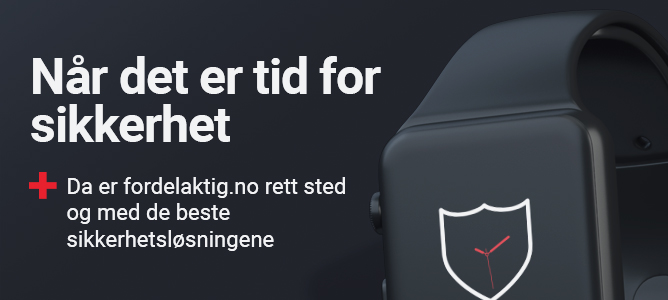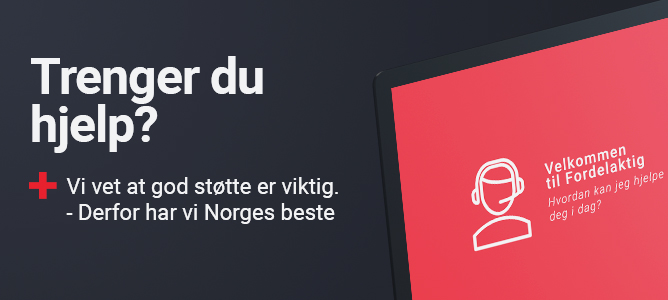Som computerbruker har vi ofte bruk for å oppdatere våres grafikkort drivers manuelt. Selv om ”Windows Update” funksjonen vil oppdatere våres operativsystem, innebefattet de fleste hardwarekomponenter under Enhetshåndtering automatisk, så er det alt for mange måneder imellom at Microsoft oppdaterer sin database med drivers og utsender til sine Windows-brukere via Windows Update.
Du bruker din computer og dermed ditt grafikkort daglig, og det er derfor viktig å vite hvordan oppdateringer administreres og installeres, så hvis du står ovenfor problemer, slik som lysflimmer på din skjerm kan du hurtig reagere – derutover, så vil jevnlig oppdatering av drivers til ditt grafikkort markant øke dets ytelse og hastighet.
Oppdatering i Windows 10
I Windows 10 skal du bare klikke på søkefunksjonen til høyre for Startknappen. Tast inn "enhetsdriver" i søkefeltet og velg "Oppdater enhetsdrivere". Under Enhetshåndtering skal du høyreklikke på ditt grafikkort/skjermkort og velge "Oppdater driversoftware..."
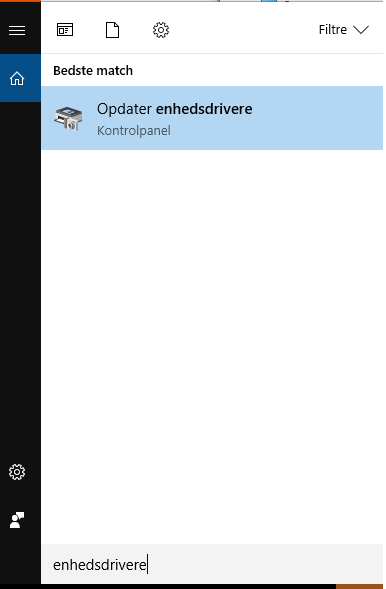
Hvis det er nødvendig for deg å oppdatere Intel(R) HD Graphics grafikkort, så vel som NVIDIA GeForce drivers, kan du høyreklikke på dem og også velge "Oppdater enhetsdrivere" for å oppdatere driverprogrammene. Din computer vil søke etter tilgjengelige oppdateringer og laste ned og installere dem automatisk. Så snart grafikkort drivers er installert, vil du få en meddelelse og bli bedt om å restarte din computer.
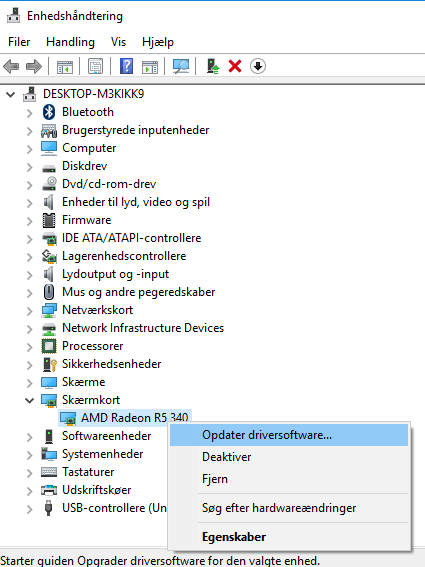
Alternativ fremgangsmåte
Der er imidlertid en annen fremgangsmåte, og det er å søke etter de nyeste grafikkort drivers som ”nedlastinger” til ditt system via internettet hos de offisielle produsenter av grafikkort. Vi har nedenstående anført linker til de mest utbredte produsenter av grafikkort. Du kan enten besøke din computerprodusents hjemmeside eller du vil kunne besøke grafikkort produsentens hjemmeside:
HP / Hewlett-Packard
Dell
AMD
NVIDIA
GeForce
En annen smart måte å få oppdatert sine grafikkort drivers på er å anvende et spesialisert softwareprogram til formålet. Både AMD og Intel har hver utviklet et gratisprogram som kan klare oppgaven – det er her linker til de respektive programmer:
AMD Driver Autodetect
Intel Driver Update Utility
Dell Update Utility